【PILOTFLY H2-45 】Simple BGCでジョイスティックの速さを変更する方法

前回のブログ「PILOTFLY H2のセミナーに参加するため大阪に行って来た!」の中でも記載した通り、PILOTFLYのブラシレスジンバル「H2-45」を購入しました。
初の海外ECサイトから直接購入だったので、ちゃんと届くか不安ではあったのですが、無事届きました^^
私が買ったのはPILOTFLYの公式サイトからですが、今ではよっちゃんさんがジンバルショップを立ち上げられたので、そちらで購入をオススメします!
よっちゃんさんは私がジンバル、そしてH2-45を知るきっかけとなった方で、前回のブログでも紹介させていただいておりますのでそちらをご覧ください。
早速テスト撮影ということで、東広島市にある仙石庭園行って来ました。
平日ということで人が少なくて撮影しやすかったです。
その時に撮って編集した作品がこちら。
H2-45の購入当初のデフォルト設定でもなかなかいい感じに撮影することができました。
しかし、上記動画の0:35〜0:41のシーンはジョイスティックで下から上に見上げるように撮影したのですが、このスピードが速すぎるのです。
H2-45の設定は少しずつ勉強しながらと思っていますが、とりあえずこのジョイスティックの速さだけでも変えたいので、その方法を調べました。
※今回の記事はH2-45について書いておりますが、1つ前のモデル「H2」等も同じ方法できます。
PCで変更する
Simple BGCをインストールする
H2-45の設定変更は、Simple BGCというソフトを使用して行います。
Simple BGCのインストール方法については、PILOTFLYが動画を作ってくれていますので、こちらをご覧ください。
(以下はMac OSの場合です。)
PCとH2-45を繋げる
Simple BGCを起動し、H2-45の電源を入れてからケーブルで繋ぎ、「接続」ボタンをクリックします。

購入時の設定を保存する
接続後、最初に購入時の設定を保存しておいたほうが良いです。
「ファイル」から「Save all profiles to a file…」をクリックすると、全てのprofileを一度に保存することが可能です。
※profileとは、H2-45の各モード毎に設定されているいろんな数値の値の集まりだと考えてください。
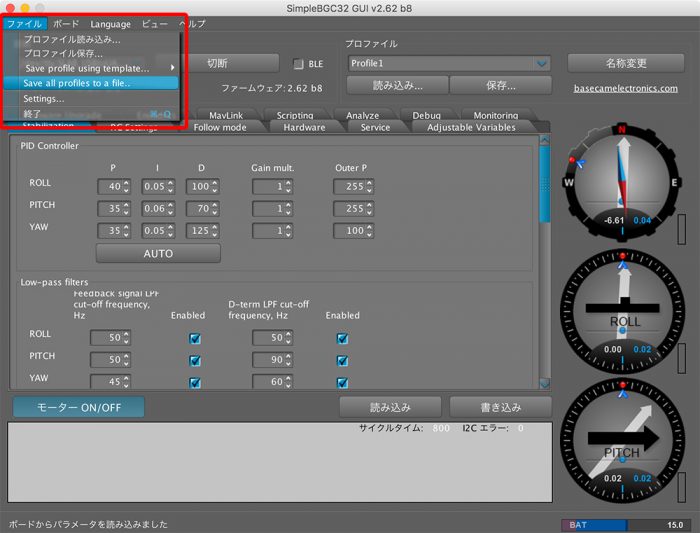
モードを切り替える
H2-45のモード切り替えボタンを操作し、ジョイスティックの速さを変更したいモードに切り替えます。
※今回私はモード2(Profile2)のセミロックモードにしました。
Simple BGCの「読み込み」ボタンをクリックすると、Profile2に切り替わります。
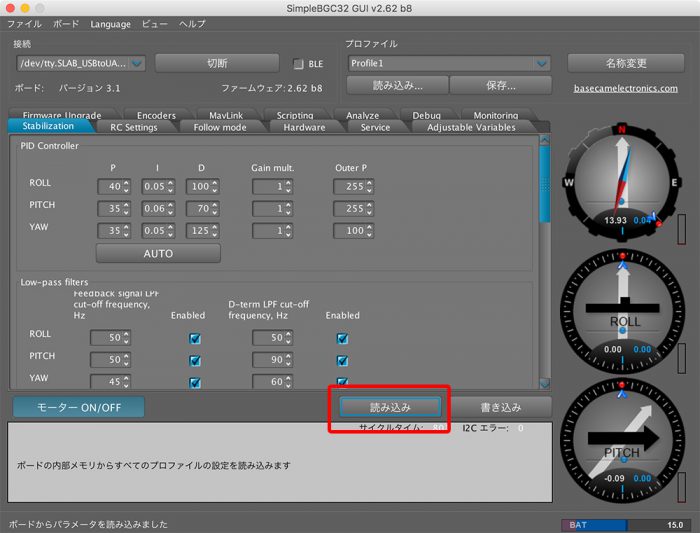
↓
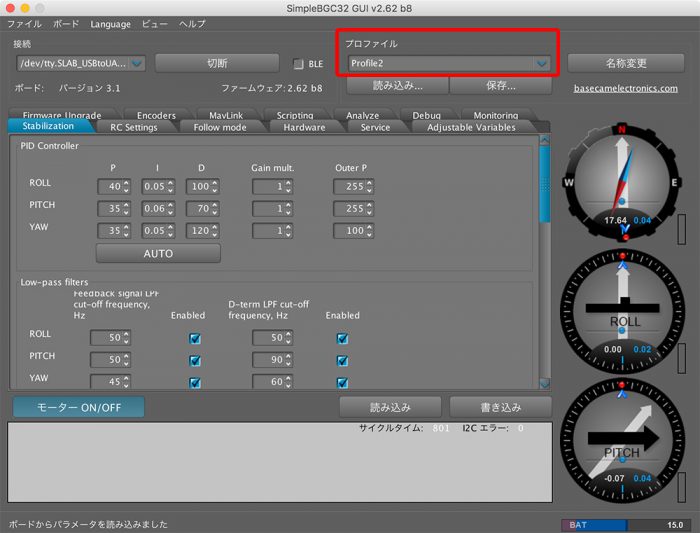
スピードを変更して保存する
RC settingタブを開き、Speed欄の数値を変更し、「書き込み」ボタンをクリックします。
ジョイスティックではROLLは関係ないので、PITCHとYAWの数値を変更します。
今回はスピードを遅くしたいので、数値を下げました。
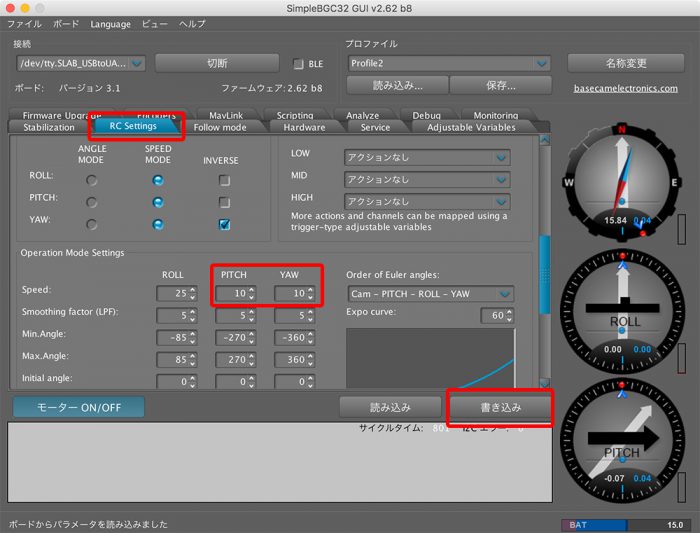
これでジョイスティックでの移動スピードが変わったはずです。
iphoneで変更する
H2-45より、iphoneのアプリでも設定ができるようになりました。
アプリをインストールする
App Storeより、SimpleBGC32をインストールしてください。
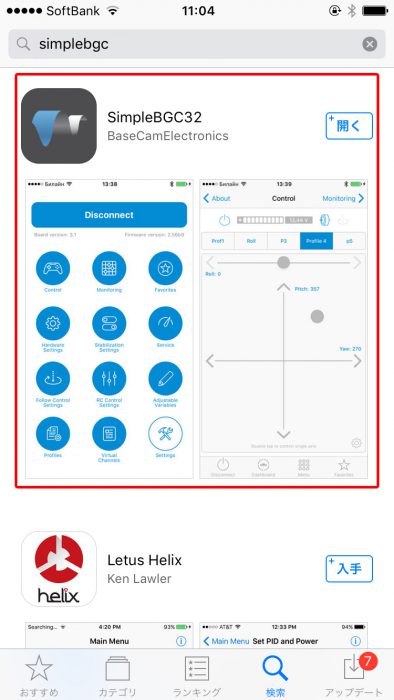
アプリとH2-45を繋ぐ
H2-45の電源を入れた後、アプリを立ち上げ「Connect」ボタンをタップすると、Bluetoothにより接続されます。
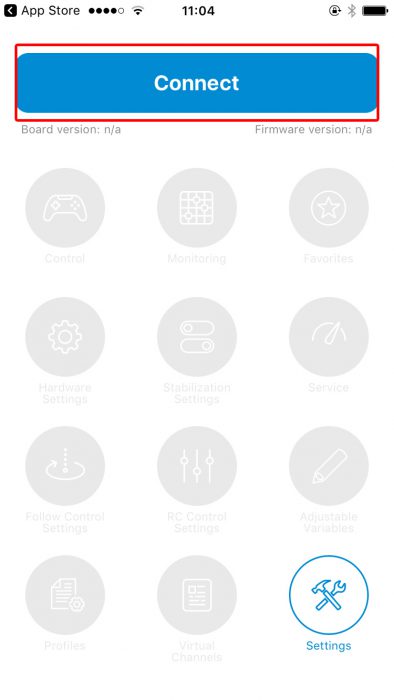
スピードを変更する
RC settingをタップし、スピードを変更します。PCの時と違い、変更するとすぐにH2-45に反映されます。
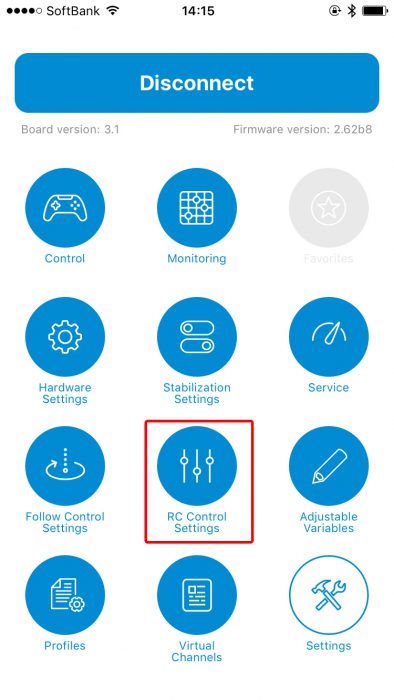
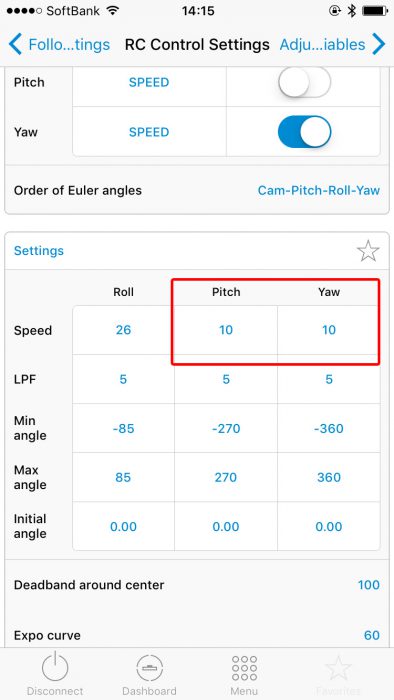
まとめ
今回はジョイスティックの速さの変更のみについて記載しましたが、他にもモーターの強さを変更したり等、H2-45では自分で設定できる項目がたくさんあり、凝れば凝るほど大変になっていきます(笑)
ですので、まずは購入時のデフォルト設定で撮影を練習?していって、少しずつ自分なりの設定に追い込んでいくというのが良いでしょう。
今後も私も色々設定変更していくつもりですので、また記事にしたいと思います。


